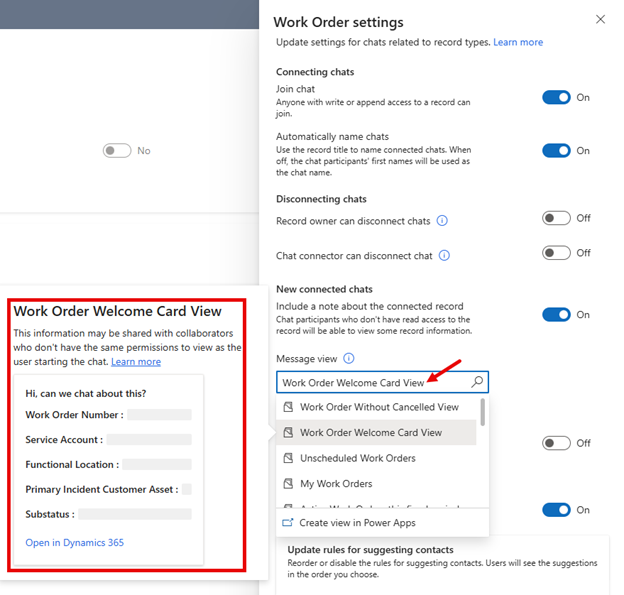Colaborar en órdenes de trabajo con Microsoft Teams
La mayoría de las organizaciones tienen distintos expertos en la materia, cuyo conocimiento ayuda a los trabajadores de primera línea en el campo. Muchos de estos expertos no son usuarios de Dynamics 365. En estos casos, las organizaciones integran Microsoft Teams para que los trabajadores de primera línea chateen con los miembros del equipo sobre las órdenes de trabajo. Esta integración permite a los trabajadores de primera línea encontrar respuestas y resolver problemas en su primer intento sin salir de la aplicación Field Service. Además, proporciona una lista de los miembros del equipo que han trabajado anteriormente en la misma orden de trabajo.
Habilitar y configurar los ajustes de colaboración en Field Service
Habilitar la integración de Teams en Field Service es similar a habilitarla en otras aplicaciones. En la aplicación Field Service, vaya a Configuración>Integraciones>Colaboración en Teams. Para habilitar o deshabilitar el chat de Microsoft Teams en otras aplicaciones de Dynamics 365, consulte Trabajar con el chat de Microsoft Teams en Dynamics 365.
En la página Chat y colaboración en Microsoft Teams, active la alternancia para Activar chats de Microsoft Teams dentro de Dynamics 365. Puede elegir una de las siguientes opciones:
- Activar para todas las aplicaciones de Dynamics 365: habilita el chat de Teams para todas las aplicaciones de Dynamics 365 compatibles de la organización, incluidas las aplicaciones que se agreguen en el futuro.
- Activar para aplicaciones Dynamics 365 seleccionadas: habilita el chat de Teams para las aplicaciones que seleccione. Si su organización ya usa Teams, su selección anterior permanece sin cambios. Si Teams aún no se ha configurado, está habilitado de forma predeterminada.
Cuando habilita los chats de Teams para registros individuales, como órdenes de trabajo, hay varias opciones de personalización disponibles, incluida la capacidad de modificar el mensaje que aparece cuando se recibe un nuevo chat.
Para personalizar la configuración de la orden de trabajo, vaya a Configuración>Integraciones>Colaboración en Teams en Field Service y seleccione Orden de trabajo. En la configuración de la orden de trabajo, seleccione Vista de mensaje. Al pasar el cursor sobre la vista seleccionada, aparecerá una previsualización del mensaje. Seleccione el mensaje que desee usar y seleccione Guardar.
Crear un nuevo chat
Una vez configurada la integración de Teams, puede iniciar un nuevo chat directamente desde un registro de orden de trabajo. En el registro de Orden de Trabajo, seleccione el icono de Chat de Teams y elija Nuevo chat conectado. Identifique a los participantes con los que desea chatear, escriba un mensaje y seleccione Iniciar chat.
Los chats aparecen como pantallas emergentes dentro de la aplicación. Cada chat se abre en su propia ventana y puede tener varios chats abiertos simultáneamente. Los chats se pueden minimizar según sea necesario. Cuando llega un nuevo mensaje, la ventana de chat se resalta para notificarle de una nueva actividad.
Para obtener más información sobre la integración de Teams con Dynamics 365 Field Service, consulte Colaborar en órdenes de trabajo con Microsoft Teams.